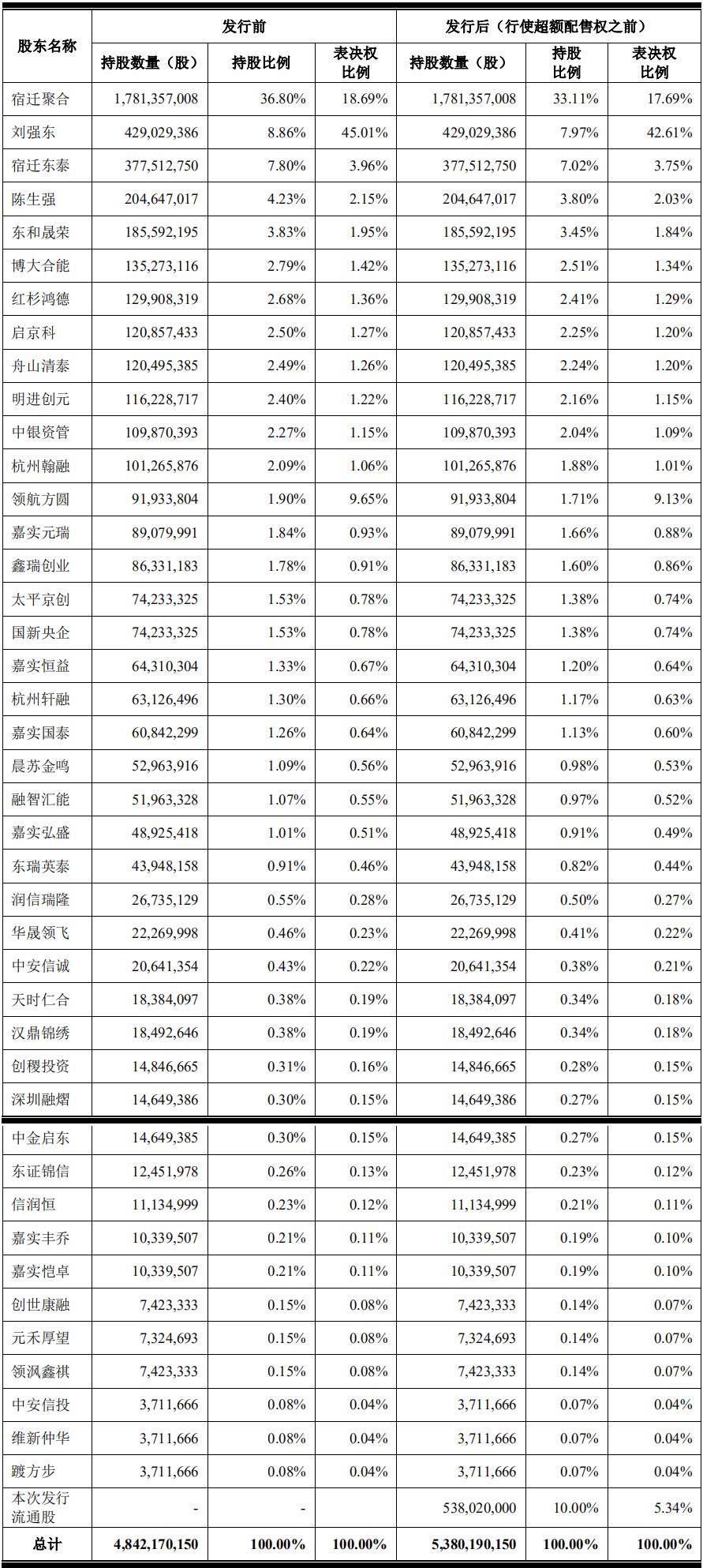indienova|гҖҗйЈҺеҶңзҝ»иҜ‘гҖ‘ејҖе§Ӣз”»еғҸзҙ з”» #7( дәҢ )
жң¬ж–ҮжҸ’еӣҫ
й»‘иүІжҸҸиҫ№ vs жңүиүІжҸҸиҫ№ + еҸҢеӨ–еұӮжҸҸиҫ№
иҝҮзЁӢеҫҲз®ҖеҚ• пјҢ еӣһйЎҫжҜҸжқЎдҪ з”»зҡ„зәҝжқЎ пјҢ иҜ•зқҖдҝ®ж”№жҲҗдёҙиҝ‘йўңиүІзҡ„ж·ұиүІзүҲжң¬ гҖӮ еҪ“дҪ иҝҷд№ҲеҒҡд№ӢеҗҺ пјҢ жүҖйҖүзҡ„йўңиүІдјҡи®©зӣёеә”зҡ„еҢәеҹҹжҳҫеҫ—еҸҳеӨ§дәҶ пјҢ жүҖд»ҘзәҝжқЎзҡ„дҪҚзҪ®еҸҜиғҪйңҖиҰҒи°ғж•ҙ гҖӮ жңүж—¶еҖҷдҪ еҸҜиғҪдёҚзЎ®е®ҡйҖүе“ӘдёӘдёҙиҝ‘зҡ„йўңиүІ пјҢ жңүж—¶еҖҷеҸҜиғҪеҫҲе®№жҳ“зЎ®е®ҡ гҖӮ еҪ“дҪ дёҚзЎ®е®ҡзҡ„ж—¶еҖҷ пјҢ е°ұйҖүжӣҙж·ұзҡ„йўңиүІ гҖӮ
жҲ‘дҫқ然е–ңж¬ўдҝқз•ҷжңҖеӨ–еұӮзҡ„й»‘иүІжҸҸиҫ№ пјҢ зңӢеҲҶиҫЁзҺҮеҗҲйҖӮзҡ„иҜқжҲ‘з”ҡиҮідјҡеҠ еҖҚиҝҷдёӘеӨ–еұӮжҸҸиҫ№ гҖӮ дҪҶиҝҷеҸӘжҳҜжҲ‘дёӘдәәзҡ„йҖүжӢ© пјҢ дҪ еҸҜд»ҘиҮӘе·ұиҖғиҷ‘ гҖӮ
зәҝжқЎиҚүеӣҫ
д№ӢеүҚжҲ‘们еӯҰиҝҮеғҸзҙ з°ҮиҚүеӣҫзҡ„з”»жі• пјҢ иҝҷж¬ЎжқҘиҜ•зӮ№еҲ«зҡ„ гҖӮ иҝҷз§Қж–№жі•еҫҲйҖӮеҗҲдәҺз”»и§’иүІд»ҘеҸҠз”»еҠЁз”»её§ пјҢ еӣ дёәз”»иө·жқҘеҫҲеҝ« пјҢ иҖҢдё”иҒҡз„ҰдәҺеҪўзҠ¶ пјҢ иҖҢдёҚжҳҜе…үе’ҢиүІпјҲеғҸеғҸзҙ з°ҮиҚүеӣҫйӮЈж ·пјү гҖӮ
жҲ‘们жқҘеҒҡдёӘе®һйҷ…жЎҲдҫӢеӯҰд№ пјҢ жҠҠиҝҷиҠӮжҸҗеҲ°зҡ„йғҪеә”з”ЁдёҠ гҖӮ еҰӮжһңдҪ жғіиҰҒи·ҹзқҖеҒҡ пјҢ е»әи®®ж–°е»ә 64*64 еҲҶиҫЁзҺҮзҡ„з”»еёғ пјҢ з”Ё AAP-64 и°ғиүІжқҝ гҖӮ
Step 1? вҖ” иҚүеӣҫ
жң¬ж–ҮжҸ’еӣҫ
Step 1
第дёҖжӯҘе…ҲеҝҪз•Ҙеҗ„з§ҚеғҸзҙ з”»зҡ„规еҲҷ пјҢ е°ҪеҸҜиғҪжөҒз•…зҡ„еӢҫеӢ’еҮәеҪўзҠ¶ гҖӮ еҹәжң¬дёҠи·ҹеңЁзәёдёҠжҲ–иҖ…е…¶д»–ж•°еӯ—еҢ–зҡ„ пјҢ йқһеғҸзҙ зҡ„еӘ’д»ӢдёҖж · гҖӮ дёҚиҰҒиҝҮеӨҡиҖғиҷ‘д№ӢеҗҺеҰӮдҪ•жё…зҗҶзәҝжқЎ гҖӮ е®ҢжҲҗеҗҺеҸҜд»ҘзЁҚдҪңж•ҙзҗҶ пјҢ еҺ»йҷӨжҳҺжҳҫзҡ„ж Үеҝ—зәҝ пјҢ е®ҡд№үдёҖдәӣеҪўзҠ¶ гҖӮ
Step 2? вҖ” зәҝжқЎжё…зҗҶ
жң¬ж–ҮжҸ’еӣҫ
Step 2
зҺ°еңЁејҖе§ӢеҒҡжё…зҗҶ гҖӮ жҠҠиҚүеӣҫеұӮи®ҫзҪ®жҲҗеҚҠйҖҸжҳҺ пјҢ еҸҜд»Ҙ еҸій”® зӮ№еҮ»еӣҫеұӮеҗҚз§° пјҢ йҖүжӢ©еұһжҖ§ пјҢ еҶҚи°ғдҪҺйҖҸжҳҺеәҰ гҖӮ зҺ°еңЁеҸҜд»ҘеңЁдёҠйқўзҡ„еӣҫеұӮеҺ»з”» гҖӮ
жң¬ж–ҮжҸ’еӣҫ
йҷҚдҪҺйҖҸжҳҺеәҰ
иҝҷйҮҢзҡ„жҖқи·ҜжҳҜз”»еҮәжңҖз»Ҳзҡ„зәҝжқЎеӣҫ гҖӮ е…ҲиҒҡз„ҰеңЁйҮҚзӮ№зәҝжқЎдёҠ пјҢ жҜ”еҰӮжһ„жҲҗи§’иүІеүӘеҪұе’Ңи„ёйғЁзҡ„зәҝжқЎ гҖӮ е…ҲдёҚиҰҒе…іеҝғйўңиүІе’Ңе…үеҪұ пјҢ еҰӮжһңжғіз”»зҡ„иҜқеҸҜд»Ҙз”»дёҖзӮ№дё»йҳҙеҪұ пјҢ йҮҚзӮ№иҝҳжҳҜжҠҠдё»иҰҒеҪўзҠ¶еј„еҜ№ гҖӮ
Step 3? вҖ”? еә•иүІ
жң¬ж–ҮжҸ’еӣҫ
Step 3
еҫҲз®ҖеҚ•зҡ„дёҖжӯҘ пјҢ жүҫеҲ°з¬ҰеҗҲйңҖжұӮзҡ„йўңиүІ пјҢ з”ЁжІ№жјҶжЎ¶еЎ«е……иҝӣеҺ» гҖӮ йҒҝе…ҚиҝҮдәҺйҘұе’Ңе’ҢиҝҮдә®зҡ„йўңиүІ гҖӮ иҝҳдёҚеҲ°з”»е…үеҪұзҡ„ж—¶еҖҷ пјҢ дҪҶжҳҜиҰҒиҖғиҷ‘еҘҪз”»йқўеә”иҜҘеҰӮдҪ•иў«з…§дә® пјҢ жңүдәӣеҢәеҹҹдјҡиў«е‘Ёеӣҙзҡ„йўңиүІеҪұе“Қ гҖӮ
Step 4? вҖ”? е…үеҪұ
жң¬ж–ҮжҸ’еӣҫ
Step 4
ејҖе§Ӣз»ҷз”»ж·»еҠ е…үеҪұ пјҢ ж·»еҠ жҳҺжҡ—еҢәеҹҹ гҖӮ иҜ•зқҖжғіиұЎе…үдјҡеҰӮдҪ•з…§е°„еҲ°дҪ з”»зҡ„зү©дҪ“дёҠ пјҢ зӣёеә”зҡ„жёІжҹ“ гҖӮ иҝҷдёҖжӯҘжүҫдёӘеҸӮиҖғеӣҫжҳҜдёӘеҫҲеҘҪзҡ„еҠһжі• гҖӮ
жң¬ж–ҮжҸ’еӣҫ
з”Ёе°Ҹеқ—йҳҙеҪұејұеҢ–зәҝжқЎ
жҲ‘е–ңж¬ўеңЁиҝҷдёҖжӯҘйҖҡиҝҮз»ҷеј§зәҝеҠ дёҠиҫғж·ұзҡ„йўңиүІ пјҢ жқҘе°ҪйҮҸејұеҢ–й»‘иүІзҡ„жҸҸиҫ№ пјҢ е°ұеҘҪеғҸжҳҜеҒҡжҠ—й”ҜйҪҝ гҖӮ дёҚиҝҮеҲ«еҒҡеӨӘиҝҮ пјҢ дёҚ然зәҝжқЎзңӢиө·жқҘдјҡжЁЎзіҠ гҖӮ
иҝҷдёҖжӯҘеҸҜд»Ҙи°ғж•ҙзәҝжқЎ пјҢ дҪҶйҮҚзӮ№жҳҜе…үеҪұ гҖӮ
Step 5 ?вҖ” ?зәҝжқЎдёҠиүІе’ҢжҠ—й”ҜйҪҝ
жң¬ж–ҮжҸ’еӣҫ
Step 5
д№ӢеүҚжҸҗеҲ°иҝҮ пјҢ иҝҮеӨҡзҡ„й»‘иүІжҸҸиҫ№еҸҜиғҪдјҡеҲҶж•ЈжіЁж„ҸеҠӣ гҖӮ йҖҡиҝҮдёҠиүІжқҘејұеҢ–他们жҳҜдёӘдёҚй”ҷзҡ„ж–№жі• гҖӮ еҸӘиҰҒжүҫеҲ°е‘ЁеӣҙжңҖиҝ‘ пјҢ жңҖж·ұзҡ„йўңиүІ пјҢ 并жҠҠжҸҸиҫ№ж”№жҲҗиҝҷдёӘиүІзҡ„жӣҙж·ұзүҲжң¬е°ұиЎҢ гҖӮ
еҰӮжһңиҝҷдёӘжҸҸиҫ№жҳҜз”ЁжқҘеҲҶйҡ”жҳҺжҳҫзҡ„еҢәеҹҹ пјҢ жҜ”еҰӮи„–еӯҗе’Ңи„ёйўҠ пјҢ иЎЈйўҶе’ҢеӨҙеҸ‘ пјҢ дҪ еҸҜд»Ҙз”»еҫҲж·ұиүІ пјҢ з”ҡиҮідҝқз•ҷй»‘иүІ гҖӮ иҝҷд№ҹжҳҜдёәд»Җд№ҲжҲ‘е–ңж¬ўдҝқжҢҒй»‘иүІзҡ„и§’иүІеӨ–еұӮжҸҸиҫ№ гҖӮ ејұеҢ–зҡ„иҝҮжёЎдёҖиҲ¬з”Ёдә®дёҖзӮ№зҡ„зәҝ пјҢ жҜ”еҰӮйј»еӯҗзҡ„зәҝжқЎ гҖӮ
жҺЁиҚҗйҳ…иҜ»
- зҝ»иҜ‘|еңЁй’“йұјйўҶеҹҹеҲӣдҪңдёҖе№ҙпјҢйҒҮеҲ°зҪ‘з»ңе–·еӯҗиҜҘжҖҺд№ҲеҠһпјҹжҲ‘жңүиҜқиҰҒиҜҙ
- йҹ©еӣҪйҳҹ|зҪ‘жӣқпјҢдёӯеӣҪзҫҪжҜӣзҗғеҚҸдјҡжӢӣиҒҳйҹ©иҜӯзҝ»иҜ‘пјҢиҒҳиҜ·йҹ©еӣҪзұҚж•ҷз»ғеҸҜиғҪжҖ§еӨ§
- зҝ»иҜ‘|еҒҡдё»з®Ўзҡ„жңҖеҹәжң¬жҢ‘жҲҳжҳҜд»Җд№Ҳпјҹ
- зҝ»иҜ‘|зӨҫдјҡеӯҰж•ҷжҺҲжңӘжқҘжңҖе®№жҳ“иў«ж·ҳжұ°зҡ„дёүз§ҚиҒҢдёҡпјҢжңүдҪ зҡ„иҜқе°ұе°Ҫеҝ«иҖғиҷ‘еҗҺи·Ҝ
- зҝ»иҜ‘|йҖӮеҗҲеҘіз”ҹзҡ„еҮ з§Қе…јиҒҢе·ҘдҪң
- йҖүз§Җ|иҪ¬пјҡгҖҢзҝ»иҜ‘гҖҚжё©еҫ·е°”-еҚЎзү№дәІз¬”дҝЎпјҡеҶіе®ҡеҸӮйҖүд№ӢеүҚпјҢдҪ иҰҒзҹҘжҷ“иҝҷдәӣдәӢ
- зҝ»иҜ‘|еҘізҝ»иҜ‘еј дә¬иҺ·зҪ‘еҸӢеҘҪиҜ„пјҢдә”е®ҳеӨ§ж°”дёҫжӯўд»Һе®№пјҢе°Ҷй»‘иҘҝиЈ…з©ҝеҮәжҳҺжҳҹиҢғ
- зҝ»иҜ‘|еҚҒе№ҙеҶ…е°Ҷдјҡж¶ҲеӨұзҡ„е·ҘдҪңпјҢзңӢзңӢдҪ зҡ„е·ҘдҪңеңЁеҲ—еҗ—пјҹ
- зҝ»иҜ‘|马дә‘еҒҡеҮәйў„жөӢпјҡд»ҺдәӢиҝҷ4з§ҚиҒҢдёҡзҡ„еҚұйҷ©дәҶпјҢжңӘжқҘжһҒжңүеҸҜиғҪиў«жӣҝд»Ј
- зҝ»иҜ‘|马дә‘еҸҲжңүж–°йў„иЁҖдәҶпјҢиҝҷдёүз§ҚиҒҢдёҡжңӘжқҘеҫҲеҸҜиғҪиў«ж·ҳжұ°пјҒдҪ зӣёдҝЎеҗ—пјҹ